چگونه چاپگر خود را با Google Cloud Print تنظیم کنیم؟

چگونگی تنظیم چاپگر با Google Cloud Print
اگر می خواهید بدانید که چگونه چاپگر خود را با Google Cloud Print تنظیم کنیم ، این مقاله را با دقت مطالعه نمایید.
برای اینکه سطح چاپ خود را به مرحله بعدی برسانید ، باید چاپگر Canon خود را با Google Cloud Print تنظیم کنید. با این کار می توانید از هر مکان یا دستگاهی ، چاپ کنید. به این ترتیب می توانید از چاپ مستقیم از مرورگر وب خود لذت ببرید. راه اندازی فرآیند اصلی است که باید برای دستیابی به این سرویس نهایی دنبال کنید.
برای ثبت سفارش شارژ کارتریج و یا تعمیر پرینتر در امداد چاپگر با شماره های زیر تماس حاصل فرمایید
021-88532480
09102221293
09102221294
09102221295
الزامات اساسی Google Cloud Print
برای انجام تنظیمات چاپگر روی چاپ ابری ، باید برخی از پیش نیازها را انجام دهید. برآورده سازی این شرایط ، روند کار شما را ساده ، بدون دردسر و سریع انجام می دهد. موارد زیر پیش نیازهای فرآیند راه اندازی هستند.
اعتبارنامه حساب Google فعال خود را وارد کنید.
چاپگر بی سیم Canon با موفقیت راه اندازی کنید.
رایانه شخصی یا دستگاه هوشمند با مرورگر اینترنت به روز شود.
کاغذ A4 در چاپگر قرار داده شود.
با نحوه تنظیم چاپگر Canon خود با Google Cloud Print آشنا شوید.
برای راه اندازی دستگاه چاپ Canon خود با Google Cloud Print ، روش های مختلفی در دسترس است. در این مقاله دو مورد ذکر شده است. طبق ترجیح خود می توانید هر یک از روش ها را انتخاب کنید. اطمینان حاصل کنید که دستورالعمل ها را به روش گفته شده دنبال می کنید تا روند را بدون هیچ مانع ناخواسته به پایان برسانید.
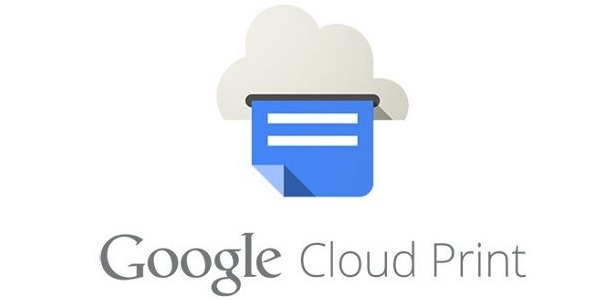
روش 1: تنظیم چاپگر با Cloud Print با استفاده از مرورگر وب
استفاده از یک مرورگر وب برای تنظیم چاپگر Canon خود با چاپ ابری کاملاً ساده است. برای ارائه راهی روشن به شما ، ما دستورالعمل های گام به گام زیر را بیان می کنیم.
توجه: این فرآیند با Google Chrome کار خواهد کرد. اطمینان حاصل کنید که گزینه ها و جایگذاری آن ها ممکن است با مرورگر وب متفاوت باشد.
مرحله اصلی فرآیند اتصال چاپگر Canon و سیستم رایانه ای شما با همان شبکه بی سیم است.
یک مرورگر اینترنت ایمن بر روی سیستم خود اجرا کنید. در صورت لزوم ، برای روشی روان آن را به آخرین نسخه به روز کنید.
اکنون ، روی سه خط یا نقطه افقی که در سمت راست بالای مرورگر قرار گرفته اند کلیک کنید.
لیست گزینه ها بلافاصله گسترش می یابد. در لیست به دنبال گزینه تنظیمات بگردید و آن را انتخاب کنید.
پنجره تنظیمات ، را تا انتها به پایین بیاورید. سپس ، در پایین گزینه Advanced را دریافت خواهید کرد. برای بزرگ کردن گزینه ها ، روی آن کلیک کنید.
با پایین رفتن ، بخش چاپ را پیدا خواهید کرد. گزینه دوم بخش Google Cloud Print است. روی آن کلیک کنید.
اکنون ، با کلیک بر روی آن ، دکمه ضامن آن را روشن کنید. همچنین ، بر روی نماد بزرگ کردن که در کنار گزینه Manage Cloud device قرار دارد کلیک کنید.
در کنار این ، باید با کلیک روی برگه افزودن چاپگر خود را اضافه کنید.
لیست چاپگرهای اطراف خواهد آمد. چاپگری را که می خواهید با Google cloud print تنظیم کنید انتخاب کنید و افزودن را بزنید.
با این کار پیام تأیید روی صفحه شما نمایش داده می شود که به شما در مورد موفقیت آمیز بودن مراحل نصب اطلاع می دهد.
اکنون می توانید برگه ها را ببندید و با چاپ وب شروع کنید.
روش 2: تنظیم چاپگر Canon از طریق Authentication URL
روش دیگری که می توانید تنظیم چاپگر را با چاپ ابری انتخاب کنید ، از طریق URL است. چند مرحله دیگر طول می کشد تا تنظیمات انجام شود. برای اینکه روند کار ساده تر و بدون خطا باشد ، باید دستورالعمل های زیر را دنبال کنید.
ابتدا باید با فشار دادن دکمه روشن یا خاموش چاپگر خود را روشن کنید. پس از روشن شدن ، به صفحه کنترل چاپگر خود دسترسی پیدا کنید. اطمینان حاصل کنید که چاپگر Canon شما با اتصال به اینترنت ارتباط خوبی داشته باشد.
با استفاده از کلیدهای موجود ، با فشار دادن دکمه صفحه اصلی منو را بر روی صفحه خود قرار دهید. اکنون ، تنظیمات> راه اندازی سرویس وب> تنظیمات دیگر> تنظیم Google Cloud Print> ثبت نام را انتخاب کنید.
پیشنهاد ویژه: بررسی پرینتر کانن Pixma MG3620
در کنار این ، با انتخاب تأیید ، چاپ ابر Cloud Canon را تأیید کنید.
سپس از شما خواسته می شود که زبان را برای تنظیمات چاپ انتخاب کنید. زبان مناسب را انتخاب کنید و آن را تأیید کنید.
پس از چند دقیقه ، چاپی از چاپگر Canon شما که شامل تمام جزئیات شبکه است ، خارج می شود. اکنون URL را با خود دریافت خواهید کرد.
اکنون ، آن را به شبکه اینترنت وصل کنید ، سپس ، یک مرورگر اینترنت بر روی آن اجرا کنید.
URL که در چاپ موجود است لازم است که در قسمت آدرس مرورگر شما وارد شود.
با این کار به پنجره ورود به سیستم سرویس چاپ ابری می روید. در بخش های قرار داده شده به اطلاعات ثبت شده خود وارد شده و ورود به سیستم حساب را تأیید کنید.
پیام تأیید اکنون در صفحه مرورگر شما ظاهر می شود. همراه با این ، صفحه چاپگر شما پیام تکمیل راه اندازی را نیز نشان می دهد.
مرکز امدادچاپگر
شما کاربران گرامی می توانید جهت دریافت سرویس شارژ کارتریج در محل از جمله شارژ کارتریج اچ پی با تکنسین های امدادچاپگر در تماس باشید. تکنسین های مجرب شرکت امدادچاپگر جهت شارژ کارتریج همواره از تونر گرید a (با کیفیت ترین تونر موجود) استفاده می نمایند بنابراین شما چاپی با کیفیت بسیار بالا را تجربه می نمایید. همچنین با پر کردن مخزن کارتریج بیشترین تعداد چاپ را خواهید داشت. سرویس ایاب و ذهاب نیز کاملا رایگان می باشد کافیست با مرکز امدادچاپگر تماس حاصل نمایید. شما همچنین می توانید جهت دریافت آخرین اطلاعات روز دنیا در زمینه پرینتر های نوظهور و قدیمی به بخش مقالات سایت امداد چاپگر مراجعه کنید. برای استفاده از خدمات بی عیب و نقص این مرکز می توانید از طریق آنلاین و یا از طریق شماره های 02188532480، 09102221293 الی 09102221295 با این مرکز ارتباط برقرار کنید.
پیشنهاد ویژه: شارژ کارتریج در طرشت




